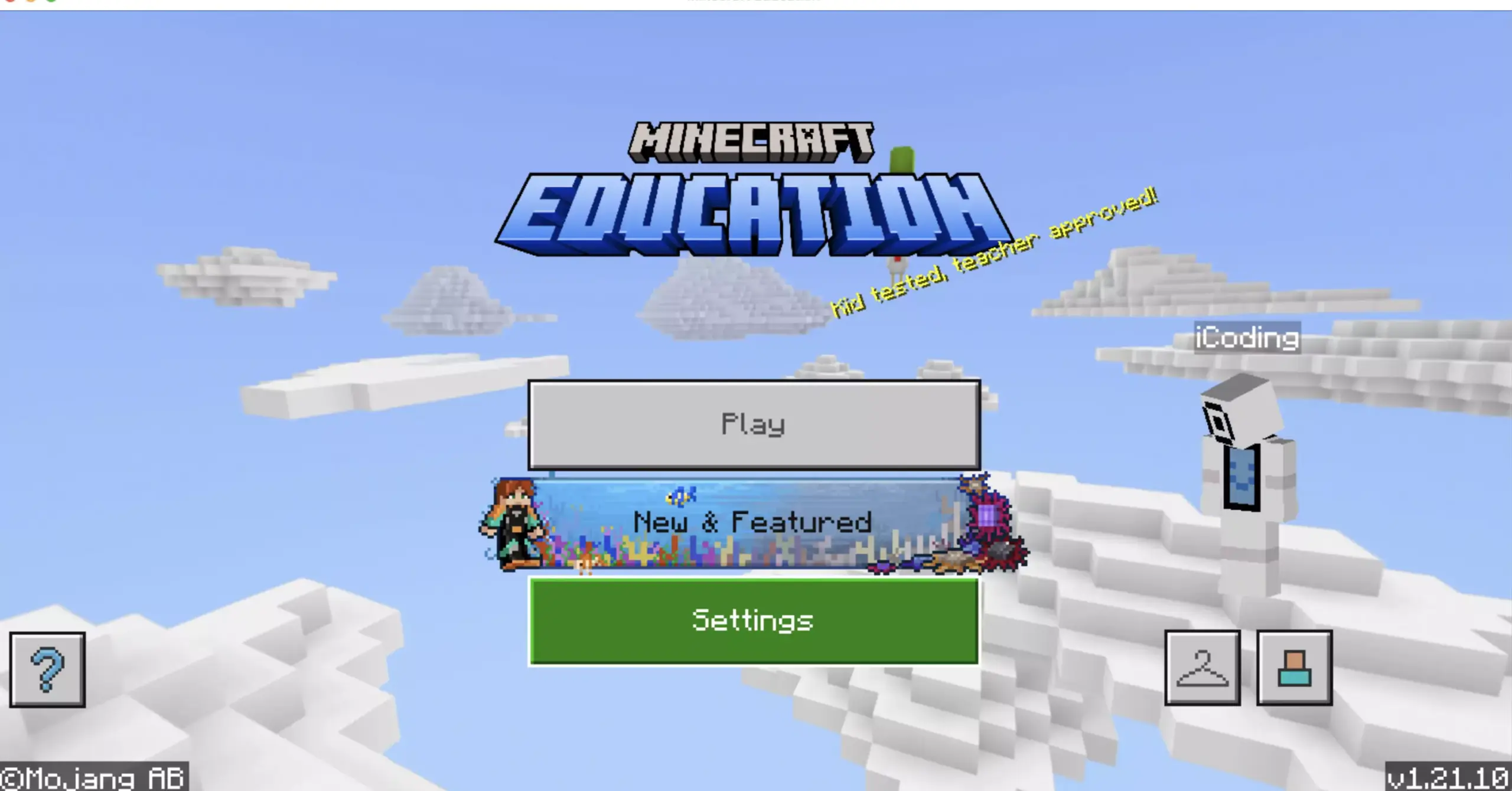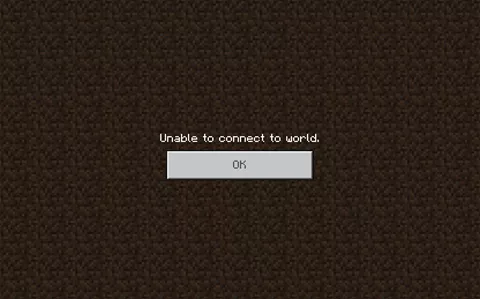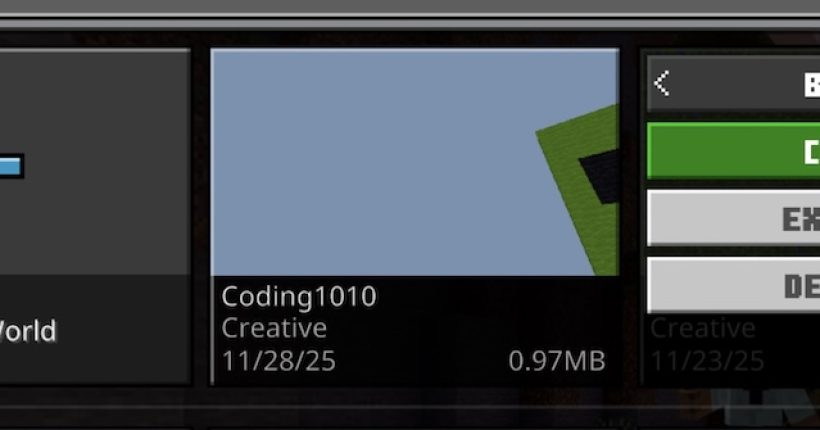📍 进入设置方法:
打开游戏 → 点击右下角的 “设置(Settings)” → 选择 “视频(Video)”
🎮 视频设置优化(Video Settings)
- 亮度(Brightness):适中即可,太高会耗电。
- 相机视角(Camera Perspective)、隐藏手部(Hide Hand)、纸娃娃(Paper Doll)、HUD:建议保持默认。
- 关闭屏幕动画(Screen Animations):可提升性能,尤其在大型地图或下界中。
🧰 高级视频设置(Advanced Video Settings)
- 屏幕安全区域(Screen Safe Area):根据设备调整,iPhone等带刘海的设备可适当缩小,避免界面被遮挡。
- 视野范围(Field of View):建议调至 90°,视野更广。
- 关闭 Fancy Bubbles、Beautiful Skies、Smooth Lighting、Fancy Graphics:这些特效会影响性能,建议关闭。
- 渲染距离(Render Distance):建议设置为 4–7 区块,设备越弱越低。
- 关闭 Upscaling 和 Ray Tracing(如有):这些功能对性能影响较大。
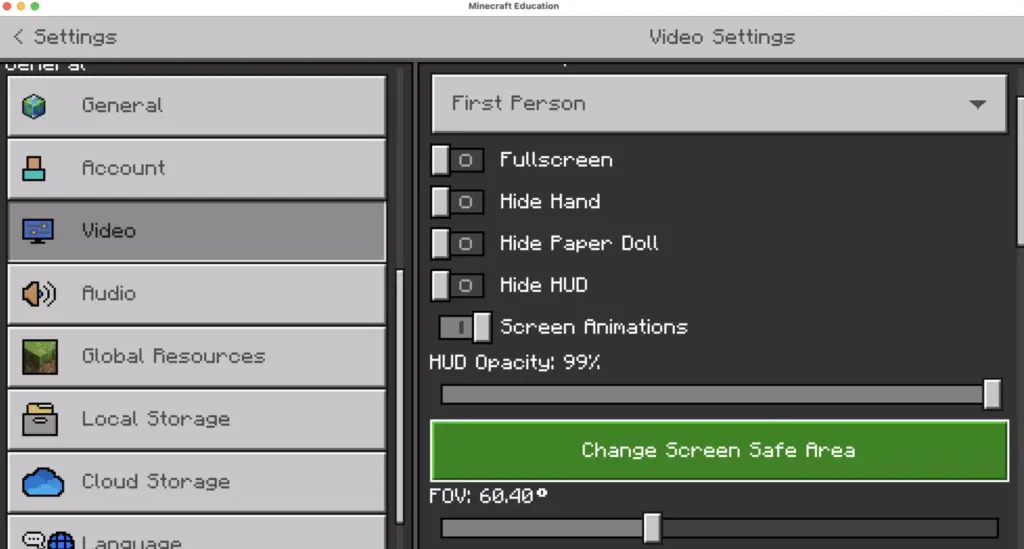
🔊 音频设置(Audio Settings)
路径:设置 > 音频(Audio) 根据个人喜好调整音量滑块,对性能影响不大。
想让《Minecraft 教育版》运行更流畅、不卡顿?以下是适用于大多数设备的最佳性能设置建议,帮助你获得更顺畅的游戏体验:
✅ 推荐设置调整总结:
| 设置项 | 建议设置 | 说明 |
|---|---|---|
| 图形质量(Graphics) | 设为 “快速(Fast)” | 关闭高质量特效,提升帧率 |
| 渲染距离(Render Distance) | 设为 6–8 区块 | 区块越少,性能越高 |
| 平滑光照(Smooth Lighting) | 关闭 | 减少光影计算负担 |
| 美丽天空(Beautiful Skies) | 关闭 | 简化天空渲染 |
| 渲染云朵(Render Clouds) | 关闭 | 云朵渲染较耗资源 |
| 动态光影(Fancy Graphics) | 关闭 | 关闭后可显著提升性能 |
| 屏幕动画(Screen Animations) | 关闭 | 减少界面动画卡顿 |
| 视野范围(Field of View) | 设为 70–90° | 适中视野更舒适 |
| 屏幕安全区域(Safe Zone) | 适当缩小 | 确保界面元素不被遮挡 |
🔊 音频设置(Audio)
- 可根据个人喜好调整音量,对性能影响较小。
🎨 材质包建议
- 使用 默认材质包 或 轻量级资源包,避免使用高清材质包,以减少卡顿。
🌐 网络优化建议(多人游戏时)
- 使用稳定的 Wi-Fi 网络
- 避免同时连接过多玩家
- 关闭后台应用,释放内存